ps寶寶照片處理
范例效果:

所用到的寶寶素材:

制作步驟:
(1)Photoshop中新建文件。按下快捷鍵彈出新建對話框,設置文件寬度*高度=1024*768(像素),其他設置參照如圖所示,設置完后單擊“好”按鈕確定。
記得要先存盤,把新建的文件存儲為“寶貝.Psd”。

(2)因為是兒童類的寫真,所以我選擇了一副可愛的卡通畫作為底紋。打開“卡通底紋.jpg”文件,用移動工具將其拖移到“寶貝.Psd”文件中,默認形成圖層1,
如圖所示。這時可以把“卡通底紋.jpg”文件關閉,將圖層1的卡通底紋調整到適合畫布大小。
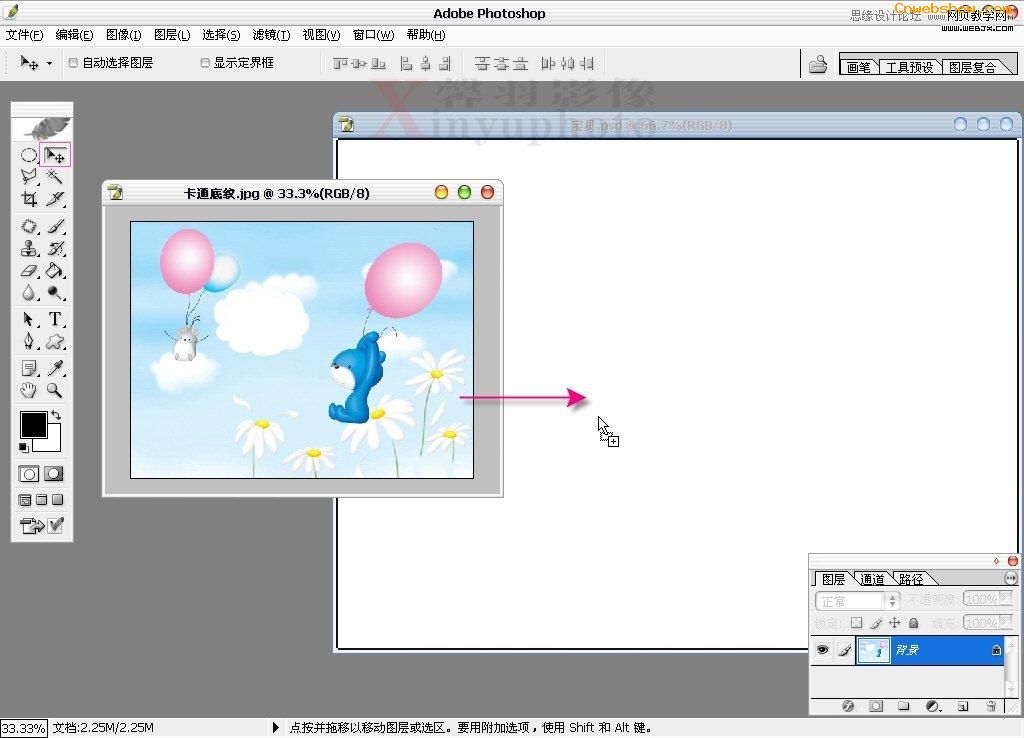
(3)Photoshop打開“寫真1.jpg”文件,用移動工具將其拖移到“寶貝.Psd”文件中,默認形成圖層2,如圖所示。這時可以把“寫真1.jpg”文件關閉。
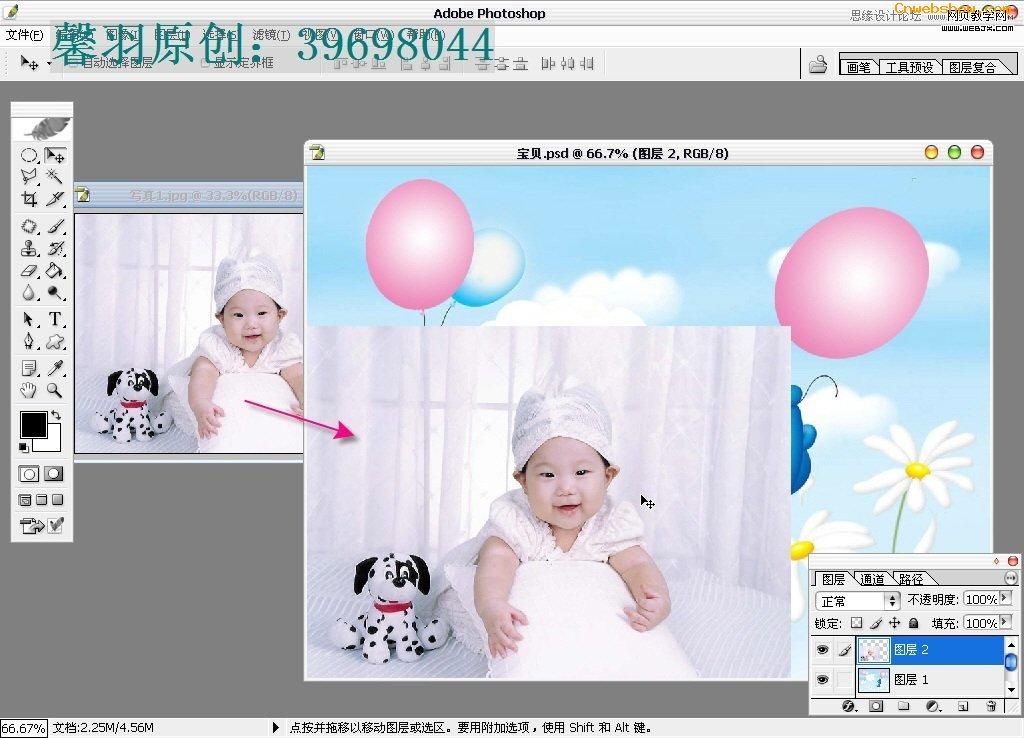
擇稍微大一點的柔角畫筆,模式為“正常”,不透明度為100%。
用畫筆工具在照片(寫真1)的周圍涂抹,讓照片和底紋自然融合,效果如圖所示。

(5)打開“寫真2.jpg”文件,用Photoshop移動工具將其拖移到“寶貝.Psd”文件中,默認形成圖層3,這時可以把“寫真2.jpg”文件關閉。如圖所示。

上一篇:PS給人像做數字畫效果




























